
Nel prossimo articolo daremo uno sguardo a OMF (Oh My Fish). Qualche giorno fa ho scritto un articolo su come installare conchiglia. Questa è una shell molto interessante, utile e completamente utilizzabile che include molte fantastiche funzionalità, funzionalità di ricerca incorporate, evidenziazione della sintassi e molto altro. In questo post vedremo come rendere Fishshell un aspetto migliore e diventare più elegante e funzionale usando Oh My Fish.
Questo è un plugin Fishshell che consente di installare pacchetti che ne estendono le funzioni o ne modificano l'aspetto. È facile da usare, veloce ed estensibile. Utilizzando OMF saremo in grado di installare facilmente temi che arricchiranno l'aspetto della nostra shell e installare componenti aggiuntivi per adattarlo ai nostri desideri e bisogni.
Installa Oh My Fish (OMF)
L'installazione di OMF non è difficile. Tutto quello che dovremo fare è eseguire il seguente comando nel nostro Fishshell:
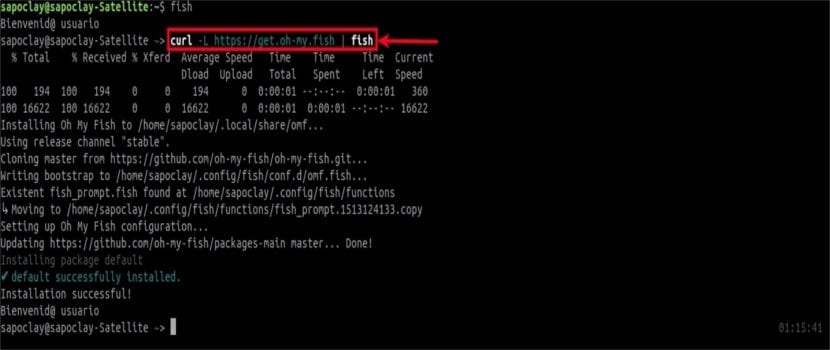
curl -L https://get.oh-my.fish | fish
Una volta completata l'installazione, lo vedremo Le cose sono cambiate, come mostrato nell'immagine sopra. Noteremo che l'ora corrente appare a destra della finestra della shell. A questo punto, è il momento di dare al nostro guscio un tocco diverso.
Configurazione OMF
Elenco di pacchetti e temi
a elenca tutti i pacchetti installati, dovremo eseguire:
omf list
Questo comando mostrerà sia i temi installati che i plugin. Tieni presente che installare pacchetti significa installare temi o componenti aggiuntivi.
Tutti i pacchetti ufficiali e compatibili con la comunità sono ospitati su repository principale di Oh mio pesce. In questo repository, saremo in grado di trovare più repository che contengono molti plugin e temi.
Visualizza i temi disponibili e installati
Ora diamo un'occhiata all'elenco dei file temi disponibili e installati. Per fare ciò, eseguiremo:

omf theme
Come puoi vedere, avremo solo un tema installato, che è l'impostazione predefinita. Vedremo anche molti temi disponibili. Possiamo vedere un'anteprima di tutti i temi disponibili qui. Questa pagina contiene tutti i dettagli di ogni tema, le caratteristiche e uno screenshot di ciascuno di essi.
Installa un nuovo tema
Possiamo installa facilmente un tema in esecuzione, ad esempio il tema oceano, in esecuzione:

omf install ocean
Come puoi vedere dall'immagine sopra, il prompt di Fishshell è cambiato immediatamente dopo l'installazione del nuovo tema.
Cambiare argomento
Come ho già detto, il tema verrà applicato subito dopo l'installazione. Se hai più di un tema, puoi passare a un tema diverso con il seguente comando:
omf theme fox
Ora avrebbe continuato a utilizzare il tema «volpe«, che ho installato in precedenza.
Installa i plugin
Per questo esempio, lo farò installa un plugin per il meteo. Per fare ciò dovremo eseguire:
omf install weather
Il plugin meteo dipende da jq. Così, potresti dover installare anche jq. Molte distribuzioni Gnu / Linux sono disponibili nei repository, incluso Ubuntu.
Una volta installato il componente aggiuntivo, possiamo utilizzare il componente aggiuntivo utilizzando il comando:

weather
Trova temi o plugin
a cerca un tema o un plugin Possiamo farlo scrivendo qualcosa con la seguente sintassi:
omf search busqueda
a limitare la ricerca ai soli argomentisì, dovremo usare il file -t opzione.
omf search -t tema_a_buscar
Questo comando cercherà solo gli argomenti che contengono la stringa "topic_to_search". Per limitare la ricerca ai plugin, possiamo usare il -p opzione.
Aggiornamento del pacchetto
a aggiorna solo il nucleo di Oh My Fish, dovremo eseguire:
omf update omf
Se è aggiornato, vedremo il seguente output:

a aggiorna tutti i pacchetti, Scrivi e basta:
omf update
a aggiorna selettivamente i pacchetti, dovremo solo includere i nomi dei pacchetti come mostrato di seguito:
omf update weather
Mostra le informazioni su un pacchetto
Quando vuoi conoscere le informazioni su un tema o un plugin, possiamo usare il comando:
omf describe ocean
Rimuovi pacchetti
Per rimuovere un pacchetto come il meteo, dovremo eseguire:
omf remove weather
Gestisci i repository
Per impostazione predefinita, il repository ufficiale viene aggiunto automaticamente durante l'installazione di Oh My Fish. Questo repository contiene tutti i pacchetti creati dagli sviluppatori. Per gestire i repository dei pacchetti installati dall'utente, dovremo utilizzare il seguente modulo nel comando:
omf repositories [list|add|remove]
Se vogliamo elenca i repository installati, eseguiremo:
omf repositories list
a aggiungi un repository:
omf repositories add https://github.com/sapoclay
In caso di mancanza eliminare un repository:
omf repositories remove https://github.com/sapoclay
Ricevere aiuto
A vedere la guida per questo script di personalizzazione, dovremo aggiungere solo il file -h opzione, come mostrato di seguito:

omf -h
Disinstallazione di Oh My Fish (OMF)
Per disinstallare Oh My Fish dal nostro sistema, eseguiremo questo comando:
omf destroy
Per ottenere maggiori dettagli su questo progetto, possiamo consultare la pagina GitHub.
Ho visto che è possibile visualizzare il logo del pesce, ma come posso visualizzarne uno personalizzato?